18613950905
数据恢复
您身边专业的恢复数据专家
数据恢复
您身边专业的恢复数据专家
18613950905
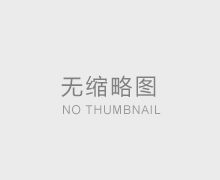
Time Machine是 macOS 中的标准备份软件应用程序。Time Machine 每小时备份过去 24 小时,每天备份过去一个月,每周备份超过一个月的所有内容。它会进行备份,直到卷空间用完为止。通常,这些备份存储在带有 HFS+ 文件系统的磁盘上。
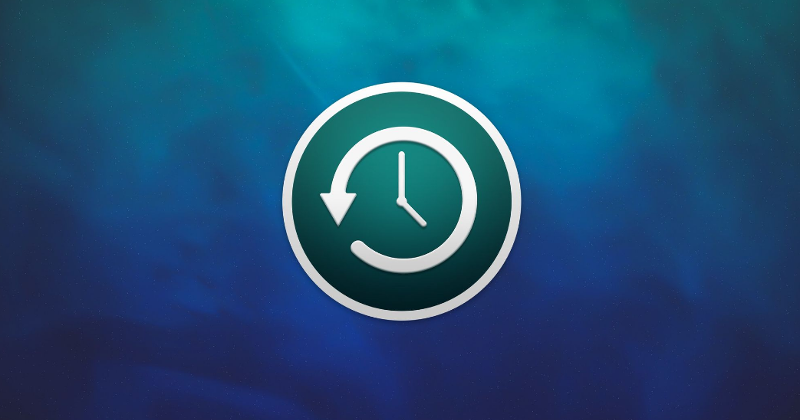
在本文中,我们将讨论 Time Machine 中数据存储的细节以及如何在数据恢复过程中使用它。
HFS+ 中的硬链接
Time Machine 使用硬链接来存储数据。硬链接是将同一文件放在不同文件夹(目录)中的一种方式。
让我们举个例子。有两个文件:
\文件夹1\文件1.txt \folder2\file2.txt
一个文件是另一个文件的硬链接。代表着:
可以为一个文件创建多个硬链接,也可以为目录创建一个硬链接。
对于HFS+文件系统,有一个原始文件,以及这个原始文件的一个或几个硬链接。原始文件存储在HFS+ 私有数据中,并具有类似iNode1234567 的名称。例如,我们有文件“ file1.txt ”并为此文件创建一个硬链接“ file2.txt ”。现在我们在 HFS+ 私有数据目录中有一个原始文件和两个硬链接(file1.txt ' 和 ' file2.txt)。
目录的硬链接原件存储在.HFS+ Private Directory Data_文件夹中。
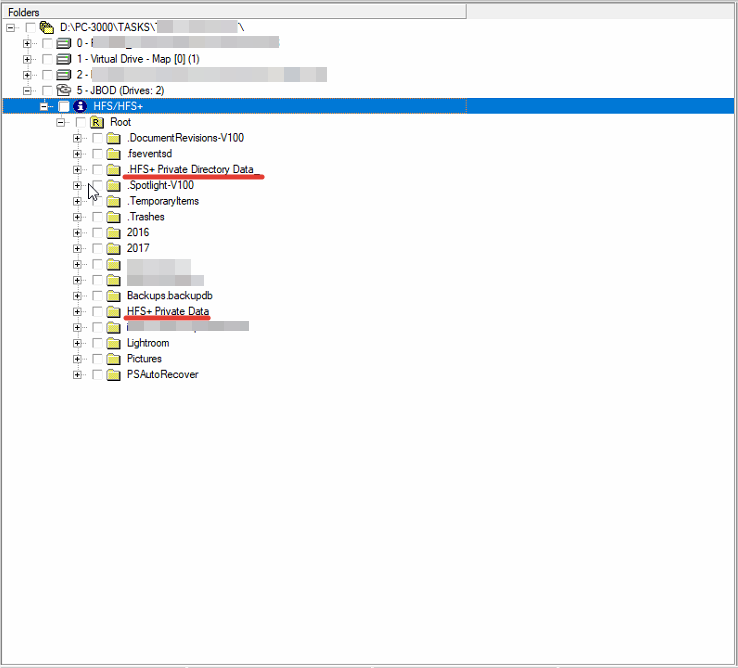
详细信息取决于最终用户设置,但一般而言,Time Machine 将数据保存在Backups.backupdb文件夹或名称包含“Time Machine”字样的文件夹中的HFS+ 分区上。此文件夹或具有用户名的文件夹具有一组带有 masl 的目录,例如 YYYY-MM-DD-hhmmss(年、月、日、小时、分钟、秒)。

如果我们打开这些目录之一,我们可以在目录名称中提到的确切日期和时间看到文件系统的快照。显然,大多数文件的更改比创建副本少,因此Time Machine 不会复制未更改的文件,而是为这些文件创建硬链接。它充分减少了快照创建时间和已用空间。但是,这种结构使 Time Machine 的数据恢复过程变得复杂。
此外,Time Machine 并不是唯一使用硬链接的地方,而是这些链接最常使用的地方。
在 Data Extractor 中使用硬链接的主要功能是转换到原始文件:
这对于从存在物理问题的磁盘中恢复数据非常有用。我们构建了一张所需数据的地图,我们阅读了这张地图,我们保存了数据。
但是,保存的数据的大小存在问题。由于硬链接,它会大大增加。
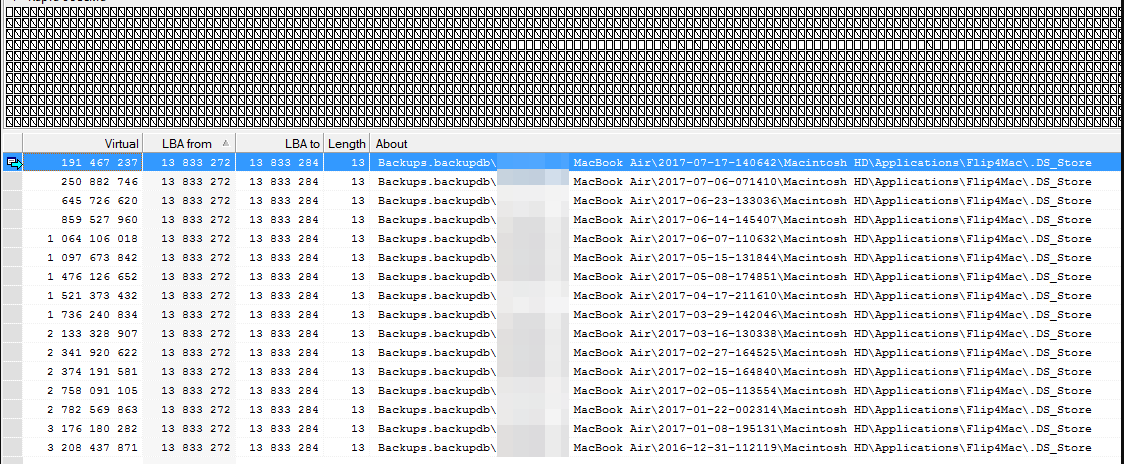
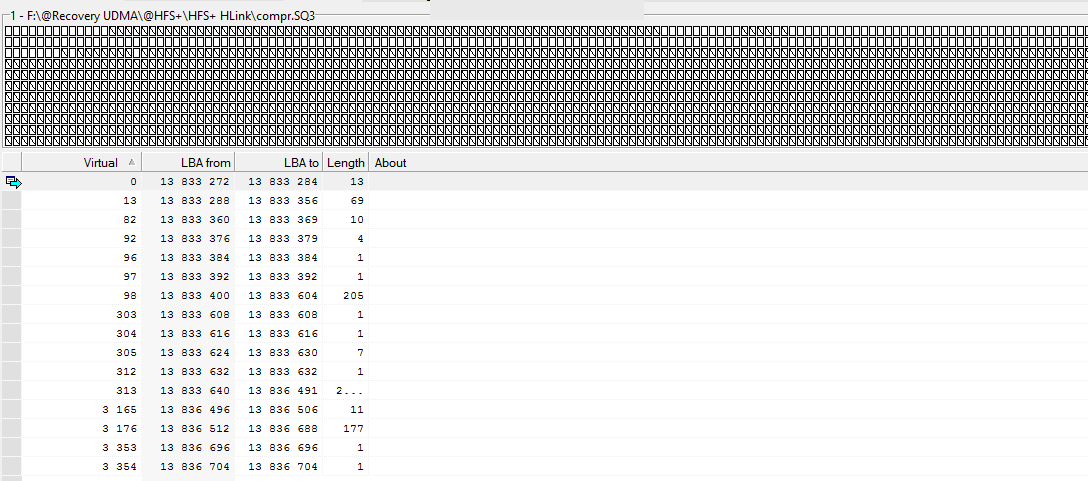
服务热线
官方数据恢复电话18613950905